So entfernen Sie das gemischte Reality -Portal -Portal) Windows 10

- 3375
- 526
- Prof. Dr. Finja Goebel
In Windows 10, beginnend mit Version 1703 Creators Update, eine neue Funktion "Mixed Reality" und das Portal -Portal Mixed Reality, um mit virtueller oder erweiterter Realität zu arbeiten. Verwenden und Einrichten dieser Funktionen sind nur verfügbar, wenn Sie über die entsprechenden Geräte verfügen, und der Computer oder Laptop entspricht den erforderlichen Eigenschaften.
Die meisten Benutzer können derzeit nicht die Notwendigkeit sehen, gemischte Realität zu verwenden und daher nach Möglichkeiten zu suchen, gemischtes Reality -Portal zu löschen, und in einigen Fällen (falls es Unterstützung gibt) - eine gemischte Realität in Windows 10 -Parametern. Wie es geht und wird in den Anweisungen besprochen.
Gemischte Realität in Windows 10 -Parametern
Die Möglichkeit, gemischte Reality -Parameter in Windows 10 zu beseitigen.
Auf Wunsch können Sie die Anzeige der Parameter "Mixed Reality" auf allen anderen Computern und Laptops aktivieren.
Dazu müssen Sie die Registrierungsparameter ändern, damit Windows 10 der Ansicht ist.
Die Schritte sind wie folgt:
- Starten Sie den Registrierungseditor (drücken Sie die Win+R -Tasten und geben Sie REGEDIT ein)
- Gehen Sie zum Registrierungsbereich HKEY_CURRENT_USER \ Software \ Microsoft \ Windows \ CurrentVersion \ Holographic
- In diesem Abschnitt sehen Sie einen Parameter mit dem Namen Firstrunsc - Klicken Sie auf den Namen des Parameters und setzen Sie den Wert von 1 dafür (die Parameteränderung, die wir die Anzeige der gemischten Reality -Parameter, einschließlich der Möglichkeit der Entfernung, einschalten).

Nachdem Sie den Parameterwert geändert haben, schließen Sie den Registrierungseditor und gehen Sie zu den Parametern.
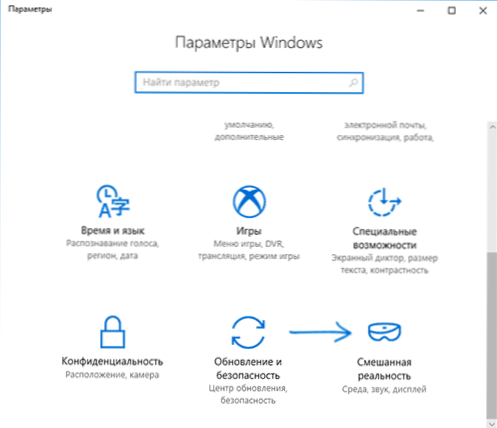
Das Entfernen von gemischten Reality -Parametern wird auf diese Weise durchgeführt:
- Gehen Sie zu den Parametern (Win+I Keys) und öffnen Sie das Element "Mixed Reality", das dort nach der Bearbeitung der Registrierung erschien.
- Wählen Sie links das Element "Löschen" und klicken Sie auf die Schaltfläche "Löschen".
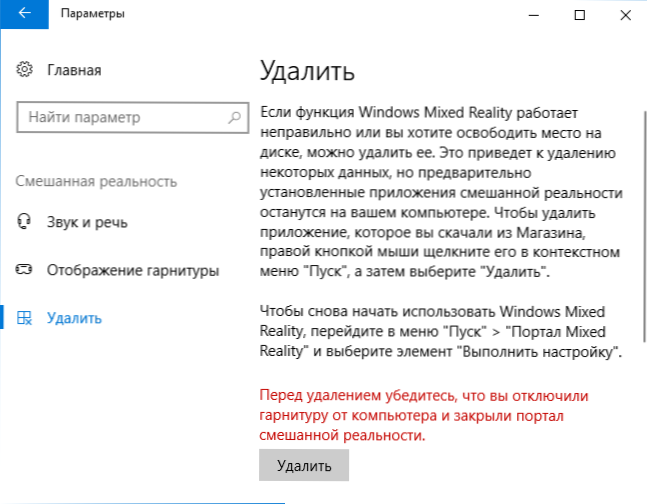
- Bestätigen Sie die Entfernung der gemischten Realität und starten Sie dann den Computer neu.
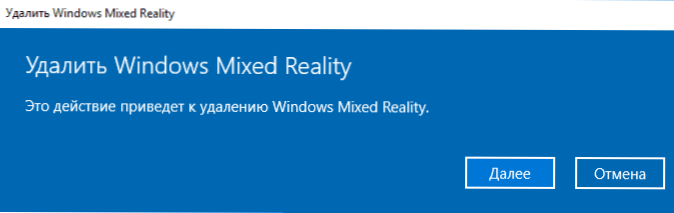
Nach dem Neustart von Windows 10 verschwindet das Element "Mixed Reality" aus den Parametern.
So entfernen Sie ein gemischtes Reality -Portal aus dem Startmenü
Leider gibt es in Windows 10 keine Arbeitsmethode für das gemischte Reality -Portal aus der Liste der Anwendungen, ohne den Rest der Anwendungen zu berühren. Aber es gibt Möglichkeiten zu:
- Entfernen Sie alle Anwendungen aus dem Windows 10 Store und den gebauten UWP -Anwendungen aus dem Menü (nur klassische Desktop -Anwendungen, einschließlich gebauter -in).
- Machen Sie den Start des gemischten Reality -Portals unmöglich.
Ich kann den ersten Weg nicht empfehlen, insbesondere wenn Sie ein Anfänger sind, aber ich werde das Verfahren trotzdem beschreiben. Wichtig: Achten Sie auf die Nebenwirkungen dieser Methode, die auch später beschrieben werden.
- Erstellen Sie einen Wiederherstellungspunkt (er kann sich nützlich erstellen, wenn das Ergebnis nicht zu Ihnen passt). Cm. Windows 10 Wiederherstellungspunkte.
- Öffnen Sie das Notizbuch (Geben Sie einfach das „Notizbuch“ in der Suche in der Taskleiste ein) und fügen Sie den nächsten Code ein
@Netz.EXE -Sitzung> NUL 2> & 1 @IF -Fehler (echo "vom Administrator & Pace && Exit) SC Stop Tiledatamodelsvc Move /y %UserProfile %\ AppData \ Local \ Tiledatalaer %UserProproprofil E %\ Appdata \ local \ tiledatlayerer.ALT
- Wählen Sie im Menü "Notebook" "Datei" - "speichern", im Feld "Dateityp" Wählen Sie "Alle Dateien" und speichern Sie die Datei mit der Erweiterung .CMD
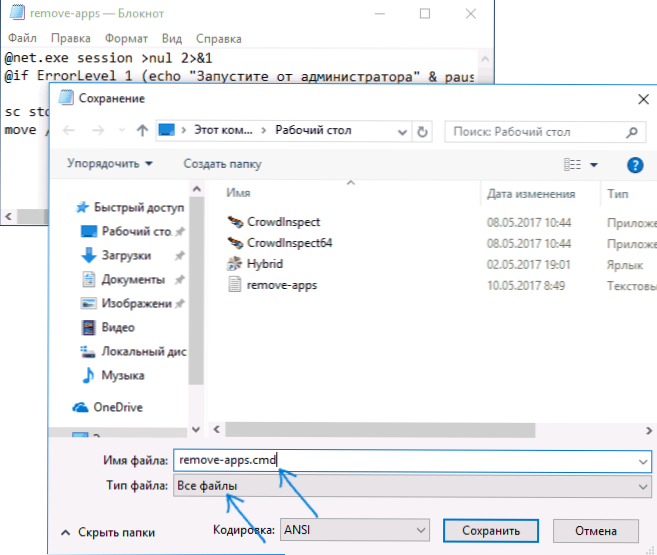
- Führen Sie die gespeicherte CMD -Datei im Namen des Administrators aus (Sie können das Kontextmenü verwenden).
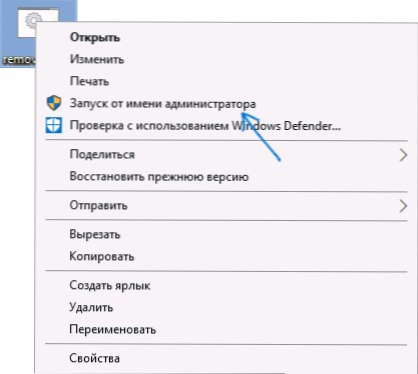
Infolgedessen verschwindet das Mixed -Reality -Portal im Windows 10 -Startmenü, alle Abkürzungen der Anwendungen des Geschäfts sowie die Fliesen solcher Anwendungen (und Sie können sie dort nicht hinzufügen).
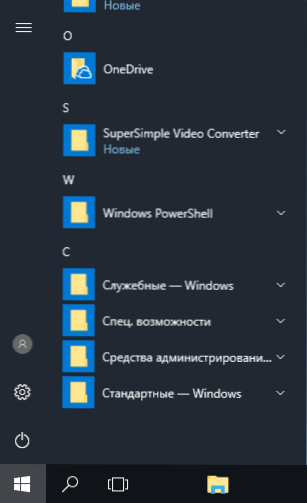
Nebenwirkungen: Die Parameter -Taste funktioniert nicht (Sie können das Menü "Start -Taste" sowie die Suche im Task -Bereich selbst funktionieren (die Suche selbst funktioniert, der Start jedoch nicht möglich).
Die zweite Option ist ziemlich nutzlos, aber vielleicht wird jemand nützlich sein:
- In den Ordner gehen C: \ Windows \ SystemApps \
- Benennen Sie den Ordner um Microsoft.Fenster.Holographicfirstrun_CW5N1H2TXYEWY (Ich empfehle nur einige Zeichen oder Erweiterungen hinzuzufügen .Alt - damit Sie den ursprünglichen Namen des Ordners problemlos zurückgeben können).
Danach wird das Start des Mixed -Reality -Portals auf der Speisekarte unmöglich sein.
Wenn es in Zukunft einfachere Methoden zum Entfernen von gemischtem Reality -Portal gibt, die nur diese Anwendung beeinflussen, werde ich die Führung sicherlich ergänzen.
- « So deaktivieren Sie das Android -Update Update
- So sehen Sie Informationen zu Eingängen zu Windows 10 »

